Установка FeedBurner для блога Blogger, подписка через RSS, подписка по Email
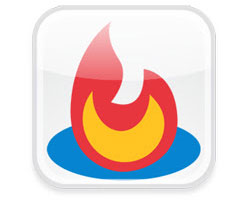 По трактовке Википедии, FeedBurner — web-сервис, который пропускает через себя RSS-потоки, исправляет в них мелкие ошибки и может добавить потоку дополнительную функциональность, например, кнопку Play для подкастов. Кроме того, предоставляет статистику подписок на RSS-поток.
По трактовке Википедии, FeedBurner — web-сервис, который пропускает через себя RSS-потоки, исправляет в них мелкие ошибки и может добавить потоку дополнительную функциональность, например, кнопку Play для подкастов. Кроме того, предоставляет статистику подписок на RSS-поток.
Где-то читал подборку советов и рекомендаций для блоггеров как правильно оформить и вести блог. В ближайшее время постараюсь поискать эту статью и запостить у себя. Так вот, одним из пунктов была организация RSS потока и установка соответствующей иконки как можно выше и заметнее в блоге.
Дело в том, что движок Blogger уже имеет подписку на сообщения блога с помощью формата Atom. Но многие блоггеры устанавливают себе подписку через FeedBurner, т.к. кроме обычной экспорта записей можно увидеть еще и подробную статистику по вашему RSS потоку.
Данная статья создана на основе информации из инструкции на сайте FeedBurner.
Создание потока FeedBurner
1. Заходим на сайт FeedBurner. Там в центре страницы в поле формы «Start FeedBurning Now» вводим адрес своего блога. Если вы планируете публиковать подкасты с помощью Blogger, то поставьте галочку в поле «Я подкастер» (I am a podcaster). После нажимаем кнопку «Далее» (Next).

Должна появиться страница идентификации источника потока (Identify Feed Source), на которой мне предложили выбрать фид (feed — поток, канал, подача) через Atom или RSS. Я выбрал второе.
2. Далее откроется страница с приветствием. Здесь можно установить заголовок потока и адрес по которому он будет доступен. В принципе, FeedBurner по умолчанию подставляет туда некоторую информацию на основании вашего блога, но учтите, что русский текст в заголовке будет воспринят некорректно.

Здесь же должна появиться форма с приглашением зарегистрироваться или войти под созданной ранее учетной записью.
3. Также на этой странице можно создать учетную запись. Вводим имя пользователя, пароль, адрес электронной почты и нажимаем кнопку «Activate Feed». После чего должна отобразится страница с поздравлениями по поводу успешной регистрации.
4. Ознакомьтесь с информацией на данной странице и нажмите «Далее» (Next) для продолжения процесса установки. на втором этапе, вы можете рассмотреть возможность подключения TotalStats PRO для получения более подробной информации о читательской аудитории вашего фида.
5. Если вы выбрали в самом начале «Я подкастер» (I am a podcaster), то появятся настройки для конфигурации вашего SmartCast™. (Я данный пункт не активизировал, посему просто приведу перевод от FeedBurner). Здесь вы можете определить категории и другую информацию для iTunes, сообщение об авторском праве и добавить ваш подкаст в Yahoo! Search.
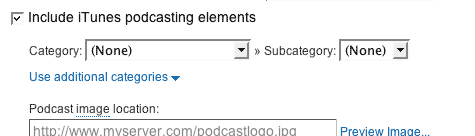
После того, как вы закончили, кликните «Далее» (Next). Должны появиться настройки для сервиса статистики от FeedBurner.
6. На странице конфигурации статистики вы выбираете уровень детализации статистических данных который вам больше подходит.
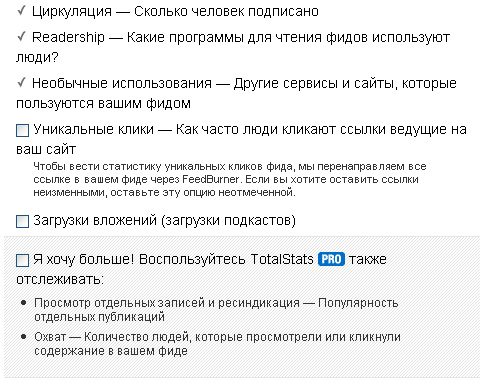
Я добавил возможность отслеживать «Уникальные клики» (хотя и не совсем пока понял что это конкретно означает), а также подключился к TotalStats PRO.
Чтобы закончить, наконец, установку нажимаем «Далее» (Next), попадая при этом в интерфейс управления подачи.
Теперь вы готовы к созданию FeedBurner потока на вашем блоге от Blogger.
Перенаправление потока с Blogger на FeedBurner
Blogger может позаботиться о том, чтобы весь ваш потоковый трафик с блога шел в подачу FeedBurner. Это помогает удостовериться, что статистика от FeedBurner является более всесторонняя и точная. Даже подписчики «оригинального потока» будут перенаправлены через FeedBurner.
Итак, чтобы перенаправить ваш поток:
1. В новом окне браузера заходим в вашу учетную запись Blogger.
2. В панели инструментов Blogger кликаем по ссылке «Настройки» (Settings) для блога, который мы хотим «поджечь». Появится страница настроек для выбранного блога.
3. Затем выбираем пункт меню «Канал сайта» (Site Feed) в закладке «Настройки» (Settings).

4. Вводим полный адрес вашего FeedBurner потока в текстовое поле формы «URL переадресации канала сообщений» (Post Feed Redirect URL). Внимание! Убедитесь, что вы ввели полный адрес потока, включая приставку «http://».
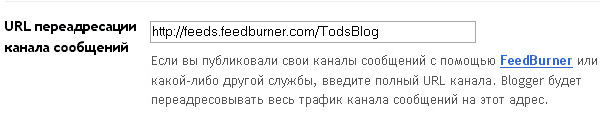
5. Нажмите «Сохранить настройки» (Save), после чего вы увидите сообщение «Настройки успешно сохранены» (Settings were Saved Successfully).
6. После этого Blogger переадресует весь трафик фида с блога в фид FeedBurner.
Далее идет заметка: Если вы используете свойство перенаправления Blogger`а чтобы послать весь трафик потока блога в поток FeedBurner, вы возможно захотите изменить код, который предоставляется FeedBurner, чтобы сохранить своих подписчиков даже если вы перестанете использовать сервисом.
Как я понял из этой записи на форуме, разработчики FeedBurner беспокоятся о том, если вдруг вы решите отказаться от их услуг, то соответственно все ссылки на поток с FeedBurner будут не работать. Поэтому они рекомендуют при добавлении ссылки на поток вместо:
<a href="http://fusion.google.com/add?feedurl=http://feeds.feedburner.com/Ваш_адрес_потока">link</a> |
Использовать что-то вроде:
<a href="http://fusion.google.com/add?feedurl=http://Ваш_адрес.blogspot.com/feeds/posts/default"></a> |
Так как все равно все потоки блога перенаправляются на FeedBurner, то эта ссылка будет работать корректно, зато вы сможете уберечь ссылки при отказе от услуг FeedBurner. (Вот таки заботливые разработчики!)
Расположения FeedBurner потока в блоге
Теперь воспользуемся инструментами публикации FeedBurner (FeedBurner’s Publicity Tools) чтобы выбрать иконку в качестве ссылки на поток в вашем блоге.
1. Выбираем в меню закладку «Публикуй» (Publicize).
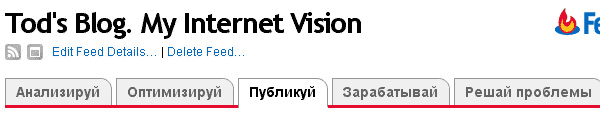
2. Находим на странице в меню слева пункт «Chicklet Chooser». Справа загрузится форма, которая содержит несколько вариантов для кнопок которые ссылаются («продвигают») ваш FeedBurner фид.
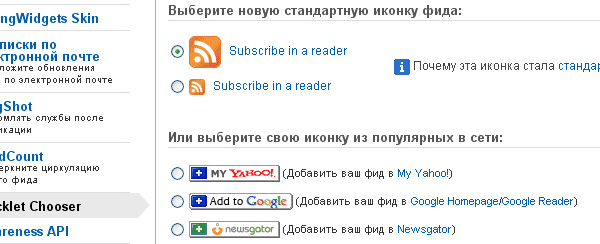
3. Отметьте кнопку, которую вы хотите отобразить на сайте.
4. Из выпадающего меню внизу страницы выберите Blogger чтобы добавить иконку потока как виджет. Нажимаем GO.

5. Blogger откроется в новом окне. Следуйте инстукциям на эране чтобы продолжить установку и добавлять новый виджет.
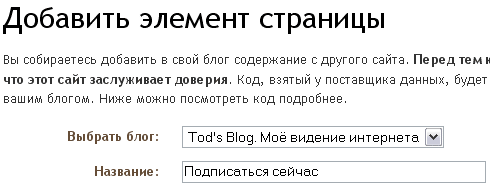
FeedBurner также предлагает вам сервис подписки по Email, который использует ваш фид чтобы посылать обновления каждый день когда вы пишите новое сообщение себе в блог. Если вы хотите предложить ссылку чтобы подписать на эти новые сообщения вашим читателям, вы должны выполнить действия подобные к тем, что вы сделали в этом разделе.
В той же закладке «Публикуй» (Publicize) в левом меню выбираем пункт «Подписки по электронной почте». Внимательно читаем информацию относительно этого сервиса FeedBurner – благо там все на русском. Для подключения услуги просто жмем кнопку «Активировать». В следующем окне выбираем русский язык в качестве языка, на котором будет отображена информация для нового подписчика на вашем блоге при подписке. Опять же выбираем из выпадающего меню Blogger виджет и следуем инструкциям.
Если вы используете поток Blogger для подкастов, то вы должны убедиться что в настройках подменю «Канал сайта» должна быть установлена опция «Полный» в поле Разрешить канал блога (Allow Blog Feed).
Подписаться на RSS блога можно здесь.


Добрый день! Может подскажете, как всё-таки добавить информацию о языке блога в шаблон? А то я в html мало что понимаю.
Николай, к сожалению, решение вашей задачи не знаю. нужно где-то погуглить в англоязычных блогах, возможно.
Спасибо за подроьную статью. Многое прояснилось! Но у меня есть вопрос. Я слегка видоизменяла код. Сама форма работает отлично, но во всплывающем окне постоянно пишут об ошибке на картинку. Это как то можно исправить?
Наталия, если ошибка с картинкой, то скорее всего неправильно указан путь к ней. Проще понять ошибку можете если вы напишете детали проблемы на почту stod84@gmail.com.